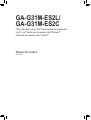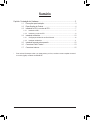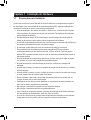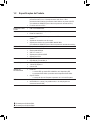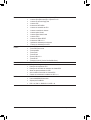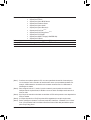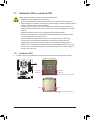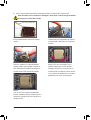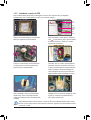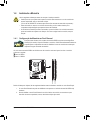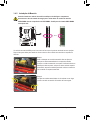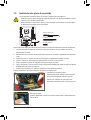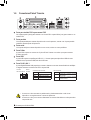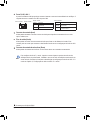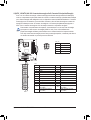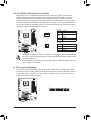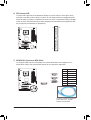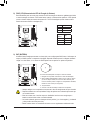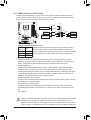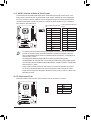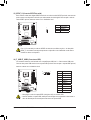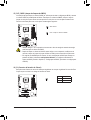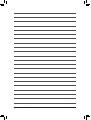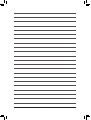GA-G31M-ES2L/
GA-G31M-ES2C
Placa mãe de encaixe LGA775 para família de processador
Intel® Core™/família de processador Intel® Pentium®/
família de processador Intel® Celeron®
Manual do usuário
Rev. 2301

- 2 -
* Para maiores informações sobre o uso deste produto, por favor, consulte a versão completa do manual
do usuário (Inglês) no website da GIGABYTE.
Sumário
Capítulo 1 Instalação do Hardware .................................................................................3
1-1 Precauções para Instalação ............................................................................. 3
1-2 EspecicaçõesdoProduto ............................................................................... 4
1-3 Instalando a CPU e o cooler da CPU ............................................................... 7
1-3-1 Instalando a CPU .....................................................................................................7
1-3-2 Instalando o cooler da CPU ......................................................................................9
1-4 Instalando a Memória ..................................................................................... 10
1-4-1 ConguraçãodeMemóriaemDualChannel .........................................................10
1-4-2 Instalação da Memória ..........................................................................................11
1-5 Instalando uma placa de expansão ...............................................................12
1-6 Conectores Painel Traseiro ............................................................................ 13
1-7 Conectores Internos ....................................................................................... 15

Instalação do Hardware- 3 -
1-1 Precauções para Instalação
A placa mãe contém um número delicado de circuitos eletrônicos e componentes que podem
serdanicadoscomoumresultadodedescargaeletrostática(ESD).Antesdainstalaçãoleia
atentamente o manual do usuário e siga esses procedimentos:
Antes da instalação, não remova nem quebre o adesivo com o número de série da placa •
mãe ou o adesivo da garantia provida pelo seu fornecedor. Tais adesivos são requeridos
para a validação da garantia.
SempredesligueaenergiaACdesconectandoocabodeenergiadatomadaantesde •
instalarouderemoveraplacamãeououtroscomponentesdehardware.
Aoconectarcomponentesdehardwarenosconectoresinternosdaplacamãecertique-se •
queestejamconectadosrmementeedemaneirasegura.
Ao manusear a placa mãe evite tocar nos condutores de metal ou conectores. •
Éaconselhávelusarumapulseiradedescargaeletrostática(ESD)aomanusear •
componentes eletrônicos tais como a placa mãe, CPU ou memória. Caso não possua
pulseiraESD,mantenhaasmãossecasetoqueumobjetodemetalantesparaeliminara
eletricidade estática.
Antes da instalação dos componentes eletrônicos, por favor coloque-os sobre um tapete •
anti- estático ou em um local protegido de eletricidade estática.
Antesdedesconectarocabodeenergiadaplacamãe,veriqueseaenergiaestá •
desligada.
Antesdeligaraenergia,veriqueseavoltagemdaenergiaestádeacordocomopadrão •
local de voltagem.
Antesdeutilizaroproduto,porfavor,veriquequetodososcaboseconectoresdeenergia •
doseuscomponentesdehardwareestãoconectados.
Para evitar danos à placa mãe, não permita que parafusos entrem em contato com os •
circuitos da placa mãe ou seus componentes.
Certique-sedenãodeixarparatrásparafusosoucomponentesdemetalcolocadosna •
placa mãe ou dentro da gabinete do computador.
Não coloque o sistema de computador em uma superfície desigual •
.
Não coloque o sistema em ambiente com alta temperatura. •
Ligar a energia do computador durante o processo de instalação pode resultar em danos •
aos componentes do sistema assim como risco físico ao usuário.
Sevocênãoestivercertodequalqueretapadoprocessodeinstalaçãoouterproblemas •
relacionados ao uso do produto, por favor consulte um técnico especializado.
Capítulo 1 Instalação do Hardware
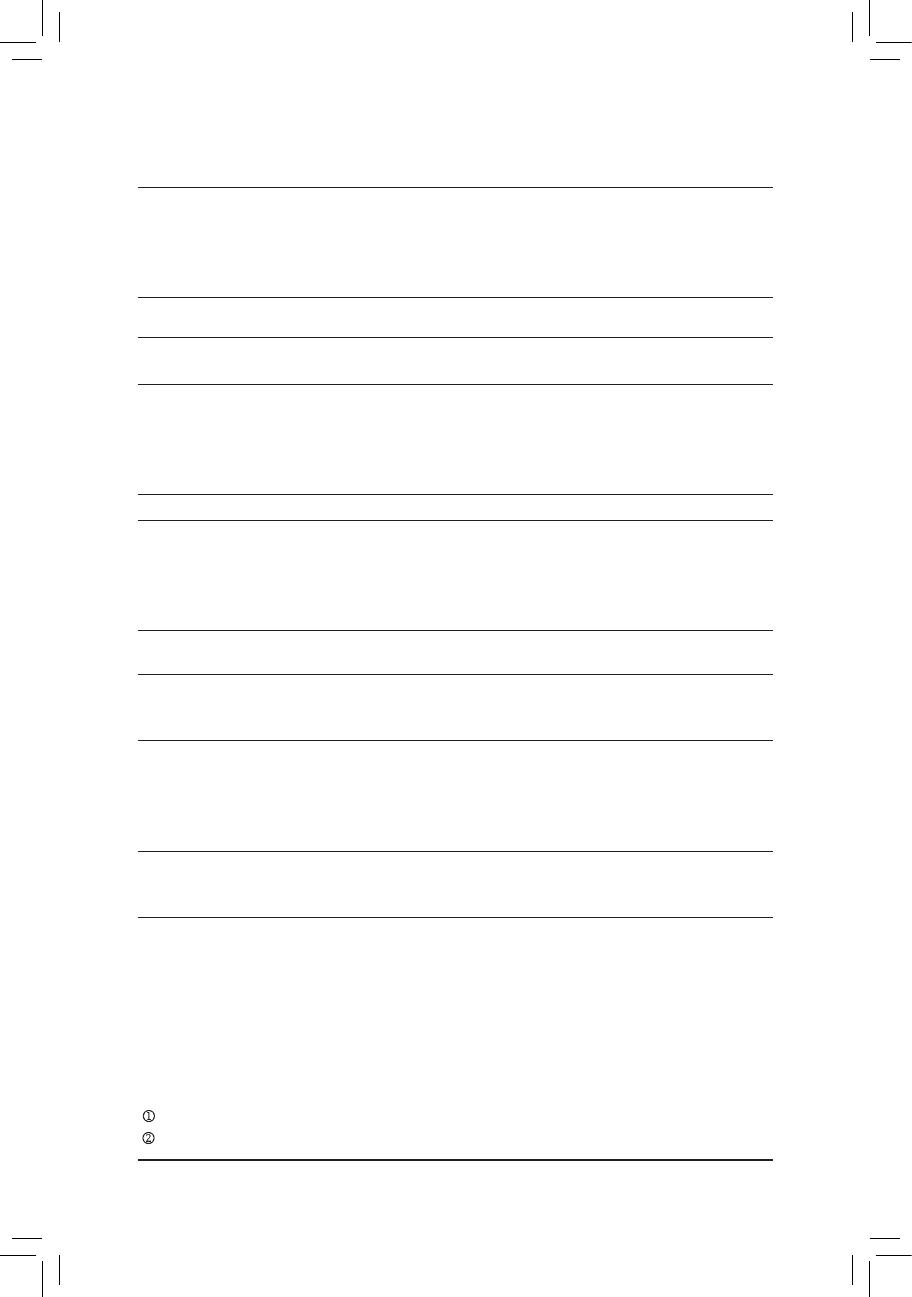
AplacamãeGA-G31M-ES2L/ES2C - 4 -
1-2 EspecicaçõesdoProduto
SomenteparaGA-G31M-ES2L
SomenteparaGA-G31M-ES2C
CPU SuporteparaumprocessadorIntel ® Core™ 2 Extreme/
processador Intel® Core™ 2 Quad/processador Intel® Core™2Duo/
processador Intel® Pentium® /processador Intel® Celeron® no pacote LGA 775
(Ir ao website da GIGABYTE para a lista de suporte mais recente de CPU.)
L2cachevariacomaCPU
Barramento Lateral
Frontal FSB1333/1066/800MHz
Chipset Ponte Norte: Intel ® G31ExpressChipset
PonteSul:Intel ® ICH7
Memória 2soquetes1,8VDDR2DIMMsuportandoaté4GBdememóriado
sistema (Nota 1)
Arquitetura de memória com dois canais
SuporteparamódulosdememóriaDDR2800/667MHz
(Ir ao website da GIGABYTE para a lista de suporte mais recente de memória.)
GrácosOnboard IntegradonoNorthBridge
Áudio RealtekALC883/888Bcodec
ÁudiodeAltaDenição
2/4/5.1/7.1 canal (Nota 2)
SuporteparasaídadeS/PDIF
SuporteparaCDIn
LAN ChipAR8131(10/100/1000Mbit) j
ChipAR8132(10/100Mbit) k
SlotsdeExpansão 1 fenda PCI Express 16
1 fenda PCI Express 1
2 fendas PCI
Interface de
Armazenamento
PonteSul:
- 1conectorIDEqueaceitaATA-100/66/33eaté2dispositivosIDE
- 4conectoresSATA3Gb/squeaceitamaté4dispositivosSATA3Gb/s
ChipiTEIT8718:
- 1conectordedrivedeDisquetessuportandoaté1drivedeDisquetes
USB IntegradonaPonteSul:
Até8USB2.0/1.1portas(4nopaineltraseiro,4viacaboplugadoaos
conectoresinternosUSB)

Instalação do Hardware- 5 -
Conectores Internos 1 conector principal de energia x 24-pinos ATX
1conectorprincipaldeenergiax4-pinosATX12V
1conectordedrivedeoppydisk
1conectorIDE
4conectoresSATA3Gb/s
1conectordaventoinhadaCPU
1conectorventoinhadosistema
1 conector painel frontal
1 conector painel áudio frontal
1conectorCDIn
1conectordeSaídaS/PDIF
2conectoresUSB2.0/1.1
1 gabinete de alimentação de instusão
1conectordealimentaçãodaLED
Conectores Painel
Traseiro
1portaPS/2parateclado
1portaPS/2paramouse
1 porta paralela
1 porta serial
1portaD-Sub
4portasUSB2.0/1.1
1 porta RJ-45
3entradasdeáudio(LineIn/LineOut/Microfone)
ControladorI/O ChipiTEIT8718
Monitor de Hardware Detecçãodevoltagemdosistema
DetecçãodetemperaturaCPU
Detecçãodevelocidadedaventoinhadosistema/CPU
Alerta de superaquecimento do CPU
Avisodefalhadaventoinhadosistema/CPU
Controle de velocidade do ventilador da CPU (Nota 3)
BIOS 24Mbitash
UsedeAWARDBIOSlicenciado
SuporteparaDualBIOS ™
PnP1.0a,DMI2.0,SMBIOS2.4,ACPI1.0b

AplacamãeGA-G31M-ES2L/ES2C - 6 -
(Nota 1) Com base na arquitetura padrão do PC, uma certa quantidade de memória é reservada para
usodosistemaeassimotamanhodamemóriarealémenorqueaquantidadedeclarada.Por
exemplo,4GBdetamanhodememóriaseránoentantomostradacomo3.xxGBdurantea
inicialização do sistema.
(Nota 2) Paraconguraráudiode7.1canais,éprecisoconectaràportadopadrãodeaudiodealta
deniçãoatravésdopainelfrontal,ehabilitarorecursodeáudiodemúltiploscanaisatravésdo
driver de áudio.
(Nota3) SeafunçãodecontroledavelocidadedaventoinhadoCPUserásuportadaounãodependeráda
CPU que instalar.
(Nota4) AsfunçõesdisponíveisnoEasyTunepodemdiferirdependendodomodelodaplacamãe.
(Nota 5) Devidoalimitaçãodohardware,vocêdeveinstalarCPUIntel®Core™ 2 Extreme/ Core™ 2 Quad/
Core™2Duo/PentiumDual-Core/CeleronDual-Core/CeleronSérie400parahabilitarsuporte
paraoEasyEnergySaver.
Características Únicas Suportepara@BIOS
SuporteparaQ-Flash
SuporteparaXpressBIOSRescue
SuporteparaDownloadCenter
SuporteparaXpressInstall
SuporteparaXpressRecovery2
SuporteparaEasyTune (Nota 4)
SuporteparaEasyEnergySaver (Nota 5)
SuporteparaTimeRepair
SuporteparaON/OFFCharge(LIGA/DESLIGA)
SuporteparaQ-Share
SoftwareAgrupado NortonInternetSecurity(versãoOEM)
SistemaOperacional SuporteparaMicrosoft ® Windows®7/Vista/XP
Form Factor Micro ATX form factor; 24,4cm x 19,4cm

Instalação do Hardware- 7 -
1-3 Instalando a CPU e o cooler da CPU
Leia as seguintes orientações antes de começar a instalar a CPU:
Certique-sedequeaplaca-mãesuportaàCPU. •
(VáaositedaGIGABYTEnainternetparaobteralistamaisrecentedeCPUssuportadas.)
Sempredesligueocomputadoredesconecteocabodeenergiadatomadadeenergiaantesde •
instalaraCPUparaaevitardanosaohardware.
LocalizeopinoumdaCPU.ACPUnãoseencaixasefordirecionadaincorretamente.(Ou •
localizeasmarcaçõesemambososladosdaCPUeoschanfrosdealinhamentonosoquete
da CPU.)
ApliqueumacamadauniformeenadepastatérmicanasuperfíciedaCPU. •
Não ligue o computador caso o cooler da CPU não esteja instalado, caso contrário poderá •
ocorrer superaquecimento e danos ao CPU.
AjusteafrequênciaprincipaldaCPUdeacordocomasespecicaçõesdaCPU.Não •
é recomendado que a frequência de barramento do sistema seja ajustada além das
especicaçõesdohardware,jáquenãocumprecomasconguraçõespadrãoparaos
periféricos.Casodesejeajustarafrequênciaalémdasespecicaçõespadrão,porfavor,faça
issodeacordocomasespecicaçõesdoseuhardwareincluindoaCPU,cartãodegrácos,
memória, disco rígido, etc.
1-3-1 Instalando a CPU
A. LocalizeoschanfrosdealinhamentonosoquetedeCPUnaplacamãeeasmarcaçõesnaCPU.
MarcaMarca
Chanfrode
alinhamento
Chanfrode
alinhamento
CPU LGA775
SoquetedaCPULGA775
Canto do pino 1 no soquete da CPU
Marcação em triângulo de Pino 1 na
CPU

AplacamãeGA-G31M-ES2L/ES2C - 8 -
B. SigaospassosabaixoparainstalarcorretamenteaCPUnosoquetedaCPUdaplacamãe.
Etapa 2:
Levante a placa de carregamento de metal do
soquetedaCPU.(NÃOtoquenoscontatosdo
soquete.)
Etapa 4:
SegureaCPUcomseupolegarecomo
indicador.Alinheopinoumdemarcação
(triangulo) da CPU com o canto pino um do
soquetedaCPU(oualinheasmarcasdaCPU
comoschanfrosdealinhamentodosoquete)e
gentilmente insira a CPU na sua posição.
Etapa 3:
Remova a cobertura do soquete de proteção
da placa metálica. (Para proteger o soquete de
CPU, utilize sempre a cobertura de proteção do
soquete quando a CPU não estiver instalada.
Etapa 5:
Uma vez que a CPU esteja adequadamente
inserida, substitua a placa de carga e empurre a
alavanca do soquete da CPU de volta para sua
posição travada.
AntesdeinstalaraCPU,certique-sededesligaredesconectarocabodeenergiadatomada
deenergiaparaaevitardanosàCPU.
Etapa 1:
Eleve completamente a alavanca do soquete
da CPU.
Alavanca do soquete da CPU

Instalação do Hardware- 9 -
1-3-2 Instalando o cooler da CPU
SigaasetapasabaixoparainstalarcorretamenteocoolerdaCPUnaplacamãe.(Osseguintes
procedimentos usam o cooler padrão da Intel® como cooler de exemplo.)
Etapa 1:
Apliqueumacamadauniformeenadepasta
térmica na superfície da CPU instalada.
Etapa 3:
ColoqueocooleremcimadaCPUalinhando
os quatro pinos nos orifícios da placa mãe.
Empurre os pinos diagonalmente.
TenhabastantecuidadoquandoremoverocoolerdaCPUpoisata/pastatérmicaentreocooler
daCPUeaCPUpodeàmesma.Paraprevenirocorrências,sugerimosquetenhaextremocuidado
ao remover o cooler.
Etapa 5:
Apósainstalação,veriqueapartetraseira
da placa mãe. Caso o pino esteja inserido
conforme a ilustração acima, a instalação está
completa.
Etapa 6:
Finalmente,xeoconectordeenergiadocooler
daCPUnoconectordaventoinhadaCPU
(CPU_FAN) na placa mãe.
Pino
macho
Pino
fêmea
Parte
superior
do pino
fêmea
Direçãodaseta
nopinomacho
Etapa 2:
Antes de instalar o cooler, repare a direção da
seta nopinomacho.(Gireopinonadireção
da seta para remover o cooler, e no sentido
oposto para a instalação.)
Etapa 4:
Vocêdeveouvirum“clique”quandoempurrar
parabaixocadapinodeencaixe.Veriquese
ospinosdeencaixemachoefêmeaestãobem
juntos. (Consulte o manual de instalação do
cooler (dissipador de calor) de sua CPU para
obter instruções sobre a instalação do cooler).
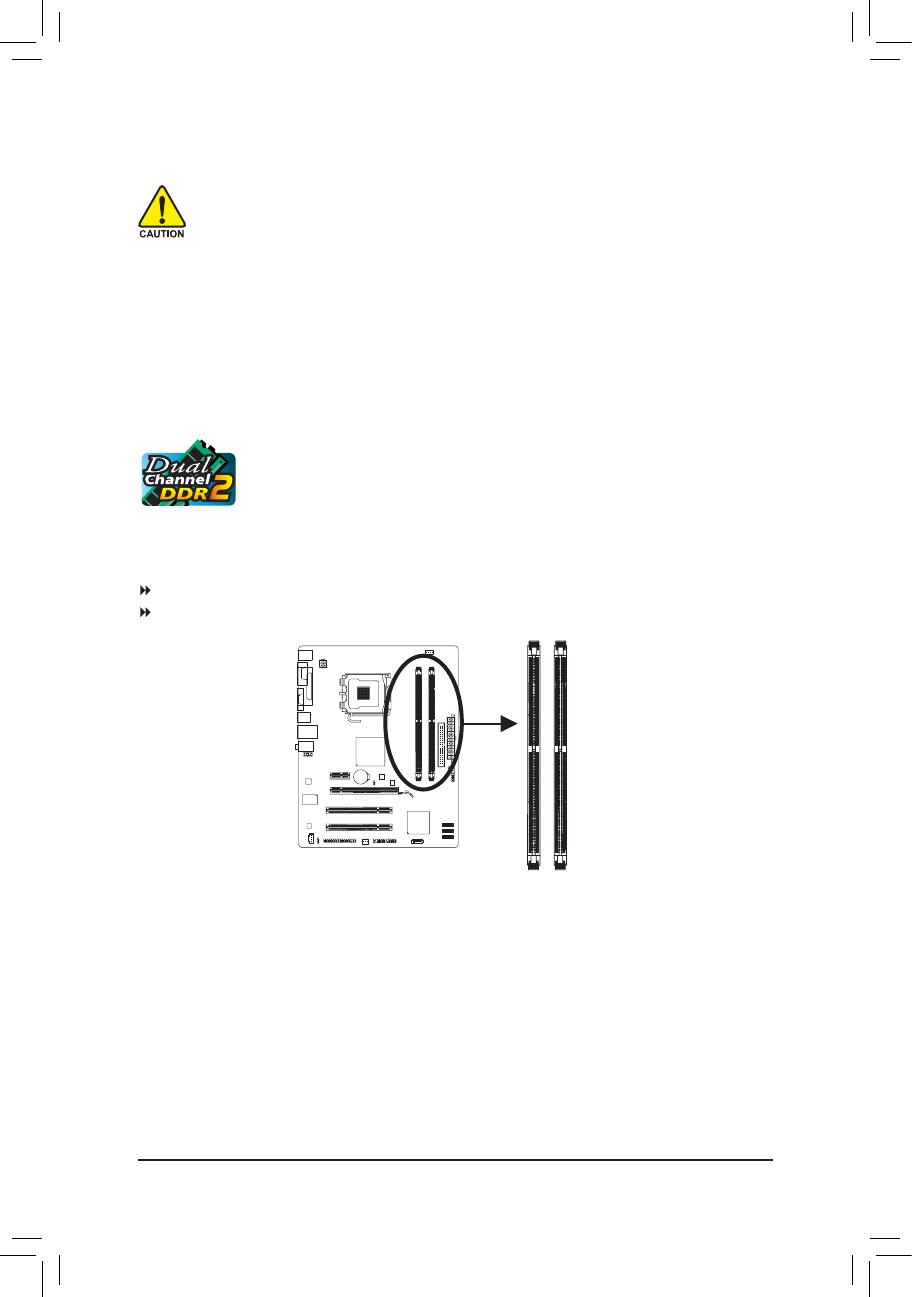
AplacamãeGA-G31M-ES2L/ES2C - 10 -10 - -
1-4 Instalando a Memória
Leia as seguintes orientações antes de começar a instalar a memória:
Certique-sedequeaplaca-mãesuportaamemória.Recomenda-seousodememóriada •
mesmacapacidade,marca,velocidadeechips.
(VáaositedaGIGABYTEnainternetparaobteralistarecentedasmemóriassuportadas.)
Antesdeinstalarouremoverosmódulosdememória,porfavortenhacertezaqueo •
computadorestejadesligadoparaprevenirdanosdehardware.
Osmódulosdememóriapossuemumdesenhoaprovadefalhas.Ummódulodememória •
pode ser instalado em apenas uma direção. Caso não consiga inserir a memória, troque a
direção.
1-4-1 ConguraçãodeMemóriaemDualChannel
EstaplacamãefornecedoissoquetesdememóriaDDR2esuportaatecnologiaDual
Channel(doiscanais).Depoisdeinstalaramemória,oBIOSautomaticamentedetectaas
especicaçõesecapacidadedamemória.Habilitaromododememóriadecanalduplo
duplicará a largura de banda de memória.
OsdoisslotsdememóriaDDR2sãodivididosemdoiscanaisecadacanalpossuiumslotdmemória
conforme o seguinte:
Canal0:DDRII1
Canal1:DDRII2
Devidoàlimitaçãodochipset,leiaasseguintesdiretrizesantesdeinstalaramemórianomodoCanalDuplo.
1. OmodoDualChannelnãopodeserhabilitadocasoapenasummódulodememóriaDDR2seja
instalado.
2. QuandohabilitaromodoDualChannelcomdoismódulosdememória,recomenda-sequea
memóriadamesmacapacidade,marca,velocidadeechipssejausada.
DDRII1
DDRII2

Instalação do Hardware- 11 -11 - -
1-4-2 Instalação da Memória
Marca
DDR2DIMM
Antesdeinstalarummodulodememóriacertique-sededesligarocomputadore
desconectarocabodatomadadeenergiaparaaevitardanosaomodulodememória.
DDR2DIMMsnãosãocompatíveiscomDDRDIMMs.Certique-sedeinstalarDDR2DIMMs
nestaplacamãe.
UmmódulodememóriaDDR2possuiumamarcadeformaquesópodeserencaixadaemumaposição.
Sigaasinstruçõesabaixoparainstalardeformacorretaosseusmódulosdememórianossoquetesde
memória.
Etapa 1:
Note a orientação do modulo de memória. Abra os clipes de
retenção em ambas extremidades do soquete de memória.
Coloque o módulo de memória no soquete. Conforme indicado na
ilustração do lado esquerdo, coloque os dedos na borda superior
da memória, empurre a memória para baixo e insira a mesma de
forma vertical no soquete de memória.
Etapa 2:
Osclipesemambasextremidadesdoslotvoltarãoaoseulugar
quando o modulo de memória for inserido de forma segura.

AplacamãeGA-G31M-ES2L/ES2C - 12 -12 - -
1-5 Instalando uma placa de expansão
Leia as seguintes orientações antes de começar a instalar a placa de expansão:
Certique-sequeaplacamãesuportaaplacadeexpansão.Leiadeformadetalhadaomanual •
fornecido com a sua placa de expansão.
SempredesligueocomputadoreremovaocabodeenergiadafonteantesdeInstalaraplaca •
deexpansãoparaprevenirdanosaohardware.
Sigaasinstruçõesabaixoparainstalardeformacorretaosuaplacadeexpansãonasfendasdeexpansão.
1. Localize uma fenda de expansão que suporte a sua placa. Remova a tampa metálica da fenda do
paineltraseirodochassi.
2. Alinheaplacacomafendaepressioneparabaixoaplacaatéqueestejacompletamenteassentadana
fenda.
3. Certique-sequeoscontatosdemetalnaplacaestejamcompletamenteinseridosnafenda.
4. Prendaosuportedemetaldaplacaaopaineltraseirodochassicomumparafuso.
5. Depoisdeinstalarasplacasdeexpansãorecoloqueastampasdochassi.
6. Ligueocomputador.CasonecessáriováatéaconguraçãodeBIOSpararealizarquaisquermudanças
deBIOSparasuasplacasdeexpansão.
7. Instale o driver fornecido com a placa de expansão no seu sistema operacional.
Exemplo:InstalandoeremovendoumaplacadegrácosPCIExpressx16:
Instalaçãodeumaplacagráca: •
Empurre gentilmente na borda superior da placa
atéquequetotalmenteinseridanoslotPCI
Expressx16.Certique-sequeaplacaestá
rmementeassentadanoslotequenãosemova.
Remoção da placa: •
Empurre gentilmente a alavanca na fenda e então levante o cartão direto para
fora da fenda.
Fenda PCI
Fenda PCI Express x1
Fenda PCI Express x16

Instalação do Hardware- 13 -13 - -
Ao remover o cabo conectado ao painel traseiro, primeiramente retire o cabo do seu •
dispositivo e em seguida remova o mesmo da placa mãe.
Ao remover o cabo, puxe o mesmo diretamente do conector. Não balance o cabo para evitar •
um possível curto.
SomenteparaGA-G31M-ES2L
1-6 Conectores Painel Traseiro
Porta para teclado PS/2 e para mouse PS/2
Useaportasuperior(verde)paraconectaraummousePS/2eaportainferior(roxa)paraconectaraum
tecladoPS/2.
Porta paralela
Use a porta paralela para conectar dispositivos tais como impressora, scanner e etc. A porta paralela
tambéméchamadaportadeimpressora.
Porta serial
Use a porta serial para conectar dispositivos como mouse, modem ou outros periféricos.
PortaD-Sub
AportaD-Subsuportaumconectorde15-pinosD-Sub.Conecteummonitorquesuportaconexão
D-Subaestaporta.
Porta USB
AportaUSBsuportaaespecicaçãoUSB2.0/1.1.UseestaportaparadispositivosUSBtaiscomo
teclado/mouse,impressoraUSB,ashdriveUSBeetc.
PortaRJ-45LANj
AportaGigabitEthernetLANproporcionaconexãoaInternetaumataxadetransferênciadeatéGbps.
OseguintedescreveosestadosdosLED’sdaportaLAN.
LEDdeatividade:
Conexão/LEDdevelocidade:
LEDde
atividade
Conexão/
LEDdevelocidade
Porta LAN
Estado Descrição
Laranja 1 Gbps de taxa de dados
Verde 100 Mbps taxa de dados
Desligar 10 Mbps taxa de dados
Estado Descrição
Piscando Transmissão ou recepção de dados
está ocorrendo
Desligar Transmissão ou recepção de dados
não está ocorrendo

AplacamãeGA-G31M-ES2L/ES2C - 14 -14 - -
Conector de entrada (Azul)
Alinhapadrãodeentrada.Useesteconectordeáudioparadispositivosdeentradataiscomodrive
optico, walkman, etc.
Pino de saída (Verde)
Alinhapadrãodesaída.Useestatomadadeáudioparafonesoualto-falantede2canais.Este
conectorpodeserusadoparaconectarosalto-falantesfrontaisemumaconguraçãodeáudiode4/5.1
canais.
Conectordeentradadomicrofone(Rosa)
Alinhapadrãodeentradademicrofone.Osmicrofonesdevemserconectadosnestaentrada.
Paraconguraráudiode7.1canais,éprecisoconectaràportadopadrãodeaudiodealta
deniçãoatravésdopainelfrontal,ehabilitarorecursodeáudiodemúltiploscanaisatravésdo
driverdeáudio.Consulteasinstruçõessobredeniçãodaconguraçãodeáudiode2/4/5.1/7.1
canaisnoCapítulo5,"Conguraçãodeáudiode2/4/5.1/7.1canais".
PortaRJ-45LANk
AportaFastEthernetLANproporcionaconexãoaInternetaumataxadetransferênciadeatéGbps.O
seguintedescreveosestadosdosLED’sdaportaLAN.
LEDdeatividade:
LEDdeconexão
Porta LAN
SomenteparaGA-G31M-ES2C
LEDdeatividade LEDdeconexão:
Estado Descrição
Ligado A ligação de rede está
estabelecida
Desligar Ligação LAN não estabelecida
Estado Descrição
Piscando Transmissão ou recepção de dados
está ocorrendo
Desligar Transmissão ou recepção de dados
não está ocorrendo

Instalação do Hardware- 15 -15 - -
1-7 Conectores Internos
Leia as seguintes orientações antes de conectar dispositivos externos:
Primeiramentecertique-sequeseusdispositivoscombinamcomosconectoresquedeseja •
conectar.
Antesdeinstalarosdispositivos,tenhacertezadeterdesligadoosdispositivoseo •
computador.Desconecteocabodeenergiaparaprevenirdanosaosdispositivos.
Depoisdeinstalarodispositivoeantesdeligarocomputador,certiquequeocabodo •
dispositivotenhasidoxadodemaneiraseguraaoconectornaplacamãe.
2
10
5 14
7
3
6
8
16
1
413
9
11
12
15
1) ATX_12V 9) BAT
2) ATX 10) F_PANEL
3) CPU_FAN 11) F_AUDIO
4) SYS_FAN 12) CD_IN
5) FDD 13) SPDIF_O
6) IDE 14) F_USB1/F_USB2
7) SATAII0/1/2/3 15) CLR_CMOS
8) PWR_LED 16) CI

AplacamãeGA-G31M-ES2L/ES2C - 16 -16 - -
1/2)ATX_12V/ATX(2x212VConectordeenergiae2x12ConectorPrincipaldeEnergia)
Comousodoconectordeenergia,afontedeenergiapodefornecerenergiaestávelsucientepara
todososcomponentesnaplacamãe.Antesdeconectaroconectordeenergia,primeiramentecertique
queafontedeenergiaestádesligadaetodososdispositivosestãodevidamenteinstalados.Oconector
deenergiapossuiumdesenhoaprovadefalhas.Conecteocabodafontedeenergiaaoconectorde
energianaorientaçãocorreta.Oconectordeenergiade12Vforneceprincipalmenteenergiaparaa
CPU.Casooconectordeenergiade12Vnãoestejaconectadoocomputadornãoligará.
Para atender os requerimentos de expansão, é recomendado o uso de uma fonte de energia
que suporte um alto consumo de energia (500W ou mais). Caso a fonte utilizada não
proporcioneenergiasuciente,poderáresultaremumsistemainstávelouincapazdeiniciar.
Caso seja usada fonte de energia que não forneça a energia requerida, o resultado pode levar a
um sistema não estável ou que não possa ser reiniciado.
ATX_12V:
ATX:
ATX_12V
4
2
3
1
DEBUG
PORT
G.QBOFM
131
24
12
ATX
Pino Nº Denição
1GND
2GND
3+12V
4+12V
Pino Nº Denição Pino Nº Denição
13,3V 13 3,3V
23,3V 14 -12V
3GND 15 GND
4+5V 16 PS_ON(softOn/Off)
5GND 17 GND
6+5V 18 GND
7GND 19 GND
8Energia Boa 20 -5V
95VSB(stabdby+5V) 21 +5V
10 +12V 22 +5V
11 +12V(Apenasparapino
2x12-ATX) 23 +5V(Apenasparapino
2x12-ATX)
12 3,3V(Apenasparapino
2x12-ATX) 24 GND(Apenasparapino
2x12-ATX)

Instalação do Hardware- 17 -17 - -
5) FDD(Conectordedisquetes)
EsteconectoréusadoparaconectarodrivedeDisquetes.OstiposdedrivedeDisquetessuportados
são:360KB,720KB,1,2MB,1,44MB,e2,88MB.AntesdeconectarumdrivedeDisquetes,certique-
sedelocalizaropino1doconectoreocabodedrivedeDisquetes.Opino1docaboégeralmente
desenhadocomumalistradecordiferente.
Certique-sedeconectaroscabosdeventoinhaaosconectoresdaventoinhaparaevitarque •
suaCPUeosistemaesquentemdemais.OsuperaquecimentopoderesultaremdanoàCPU
ou o sistema pode travar.
Essesconectoresdeventoinhanãosãoblocosdejumperdeconguração.Nãocoloqueuma •
capa de jumper nos conectores.
3/4)CPU_FAN/SYS_FAN(Conectoresdaventoinha)
AplacamãepossuiumconectordeventoinhadaCPUde4pinos(CPU_FAN)eumconectorde
ventoinhadosistemade3pinosdecabeçotesdeventoinhadosistema(SYS_FAN).Amaioriados
conectoresdeventoinhapossuiumdesenhodeinserçãoinfalível.Quandoconectarumcabode
ventoinha,certique-sedeconectá-lonaorientaçãocorreta(ooconectorpretoéooterra).Aplaca
mãesuportacontroledevelocidadedaventoinhadaCPU,querequerousodeumaventoinhadeCPU
com suporte à controle de velocidade da mesma. Para dissipação ótima de calor, recomenda-se que a
ventoinhadosistemasejainstaladadentrodochassi.
CPU_FAN:
SYS_FAN:
DEBUG
PORT
G.QBOFM
1
2
33
34
DEBUG
PORT
G.QBOFM
1
1
CPU_FAN
SYS_FAN
Pino Nº Denição
1GND
2Controle de velocidade
+12V
3Sentido
4ControledeVelocidade
Pino Nº Denição
1GND
2+12V
3Sentido

AplacamãeGA-G31M-ES2L/ES2C -18-18- -
6) IDE(ConectorIDE)
OconectorIDEsuportaatédoisequipamentosIDEtaiscomodiscosrígidosedrivesopticos.Antes
deacoplarocaboIDE,localizeafendanoconector.SevocêdesejaconectardoisequipamentosIDE,
lembredeajustarosjumperseocabeamentodeacordocomtodososequipamentosIDE(porexemplo,
masterouslave).(Paramaisinformaçõessobreconguraçãodemaster/slaveparaequipamentosIDE,
leia as instruções dos fabricantes do equipamento).
7) SATAII0/1/2/3(ConectoresSATA3Gb/s)
OsconectoresSATAestãoemconformidadecomopadrãoSATA3Gb/sesãocompatíveiscomo
padrãoSATA1,5Gb/s.CadaconectorSATAsuportaumúnicodispositivosingleSATA.
12
3940
SATAII0
SATAII1
DEBUG
PORT
G.QBOFM
DEBUG
PORT
G.QBOFM
DEBUG
PORT
G.QBOFM
DEBUG
PORT
G.QBOFM
SATAII2
SATAII3
1
7
1
7
1
7
1
7
Por favor, conecte a extremidade
comformatode“L”docabo
SATAnoseuHDSATA.
Pino Nº Denição
1GND
2TXP
3TXN
4GND
5RXN
6RXP
7GND

Instalação do Hardware- 19 -19 - -
8) PWR_LED(AlimentadordeLEDdeEnergiadoSistema)
EstealimentadorpodeserusadoparaconectarumLEDdeenergiadosistemanogabineteparaindicar
ostatusdeenergiadosistema.OLEDestaráacesoquandoosistemaestiveroperando.OLEDpiscará
quandoosistemaestiveremestadodedescansoS1.OLEDcadesligadoquandosistemaestáno
estadodedescansoS3/S4oudesligado(S5).
9) BAT(BATERIA)
Abateriaforneceenergiaparamanterosvalores(taiscomoconguraçõesBIOS,data,einformaçãode
tempo)noCMOSquandoocomputadorédesligado.Reponhaabateriaquandoavoltagemdabateria
chegaraumnívelbaixo,ouosvaloresdaCMOSpodemnãoserprecisosoupodemserperdidos.
Sempredesligueoseucomputadoredesconecteocabodeenergiaantesdereporabateria. •
Reponhaabateriacomumaequivalente.Perigodeexplosãocasoabateriasejatrocadapor •
um modelo incorreto.
Entre em contato com o local de compra ou distribuidor local caso não consiga repor a •
bateriaoutenhadúvidassobreomodelodabateria.
Ao instalar a bateria, repare na orientação do lado positivo (+) e o lado negativo (-) da bateria •
(oladopositivodevecarparacima).
Bateria usadas devem ser controladas de acordo com os regulamentos ambientais locais. •
OsvaloresdeCMOSpodemserlimposaoremoverabateria:
1. Desligueseucomputadoredesconecteocabodealimentação.
2. Retire a bateria delicadamente e deixe-a fora por volta de 1 minuto
(Ouuseumobjetometálico,talcomoumachavedefenda,para
tocar nos terminais positivo e negativo do compartimento da bateria,
fazendo um curto circuito por 5 segundos.)
3. Troque a bateria.
4. Conecte o cabo de alimentação e reinicie seu computador.
1
Pino Nº Denição
1MPD+
2MPD+
3MPD+
Statusdo
Sistema LED
S0 Ligado
S1 Piscando
S3/S4/S5 Desligar

AplacamãeGA-G31M-ES2L/ES2C - 20 -20 - -
10) F_PANEL(ConectordoPainelFrontal)
Conecte o botão de alimentação, o botão de reinício, alto-falante e indicador de status do sistema
nopainelfrontaldochassiparaesteconector,deacordocomasatribuiçõesdepinoabaixo.Preste
atenção aos pinos positivo e negativo antes de conectar os cabos.
Odesenhodopainelfrontalpodeserdiferenteporchassi.Ummódulodepainelfrontalconsiste
principalmentedointerruptordeenergia,interruptordereinicio,LEDdeenergia,LEDde
atividadedoHD,alto-falante,etc.Aoconectaromódulodoseupainelfrontaldochassiaeste
conectorveriqueseoalinhamentodososeadesignaçãodospinoscombinamcorretamente.
PW (Interruptor de energia): •
Conectaointerruptordeenergiaaopainelfrontaldochassi.Vocêpodeconguraramodode
desligardoseusistemausandoointerruptordeenergia(consulteoCapítulo2,"Conguraçãode
BIOS,""Conguraçãodegerenciamentodeenergia,"paraobtermaioresinformações).
SPEAK(Alto-falante): •
Conectaaoalto-falantenopainelfrontaldochassi.Osistemarelataostatusdeinicializaçãodo
sistemaaoemitirumcódigosonoro.Umsinalcurtoseráouvidocasonenhumproblemaseja
detectadonainicializaçãodosistema.Casoumproblemasejadetectado,oBIOSpodeemitirsinais
sonorosempadrõesdiferentesparaindicarumproblema.ConsulteoCapítulo5,“Resoluçãode
Problemas”paraobterinformaçõessobreoscódigosdebipe.
HD(LEDdeatividadedodiscorígido): •
ConectaoLEDdeatividadedoHDnopainelfrontaldochassi.OLEDcaligadoquandooHDestá
fazendo leitura ou escrevendo dados.
RES(Interruptordereinicialização): •
Conectaaointerruptordereinicializaçãonopainelfrontaldochassi.Pressioneointerruptorde
reinicializaçãoparareiniciarocomputadorcasoomesmotravaroufalharnainicializaçãonormal.
NC: •
Semconexão
MSG(Mensagem/Energia/DescansoLED): •
Conectaaoindicadordestatusdeenergianopainelfrontaldochassi.O
LEDestaráacesoquandoosistemaestiveroperando.OLEDpiscará
quandoosistemaestiveremestadodedescansoS1.OLEDcadesligado
quandosistemaestánoestadodedescansoS3/S4oudesligado(S5).
12
19
20
HD-
HD+
RES+
RES-
NC
SPEAK-
MSG-
MSG+
PW-
PW+
SPEAK+
LEDdemensagem/
Alimentação/
LEDdehibernação
Interruptor de
energia
Conector do auto falante
LEDdoDisco
rígidoIDEAtivo
Interruptor de
reinicialização
Statusdo
Sistema LED
S0 Ligado
S1 Piscando
S3/S4/S5 Desligar
A página está carregando...
A página está carregando...
A página está carregando...
A página está carregando...
A página está carregando...
-
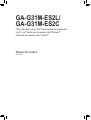 1
1
-
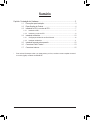 2
2
-
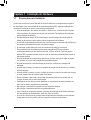 3
3
-
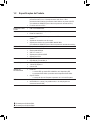 4
4
-
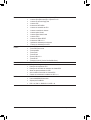 5
5
-
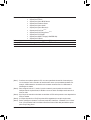 6
6
-
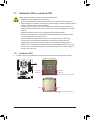 7
7
-
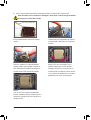 8
8
-
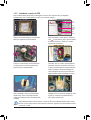 9
9
-
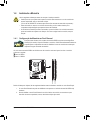 10
10
-
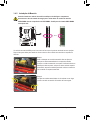 11
11
-
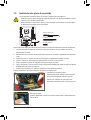 12
12
-
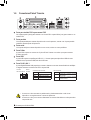 13
13
-
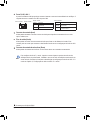 14
14
-
 15
15
-
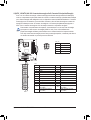 16
16
-
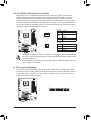 17
17
-
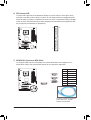 18
18
-
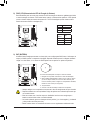 19
19
-
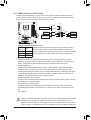 20
20
-
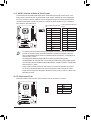 21
21
-
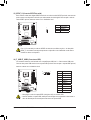 22
22
-
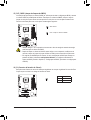 23
23
-
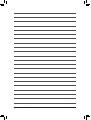 24
24
-
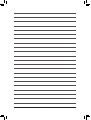 25
25
Gigabyte GA-G31M-ES2L Manual do proprietário
- Tipo
- Manual do proprietário
- Este manual também é adequado para
Artigos relacionados
-
Gigabyte GA-G31M-ES2C Manual do proprietário
-
Gigabyte GA-G31M-ES2C Manual do proprietário
-
Gigabyte GA-G31M-ES2L Manual do proprietário
-
Gigabyte GA-G41M-ES2L Manual do proprietário
-
Gigabyte GA-A320M-H Guia de instalação
-
Gigabyte GA-M52L-S3P Manual do proprietário
-
Gigabyte GA-G41MT-D3 Manual do proprietário
-
Gigabyte GA-H55M-USB3 Manual do proprietário
-
Gigabyte GA-MA785GPM-UD2H Manual do proprietário
-
Gigabyte GA-P55M-UD2 Manual do proprietário